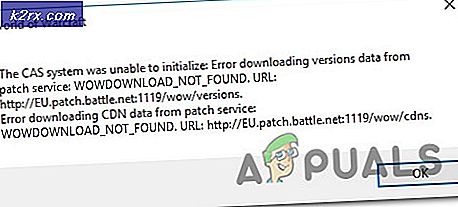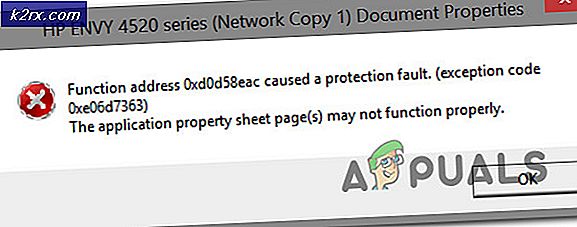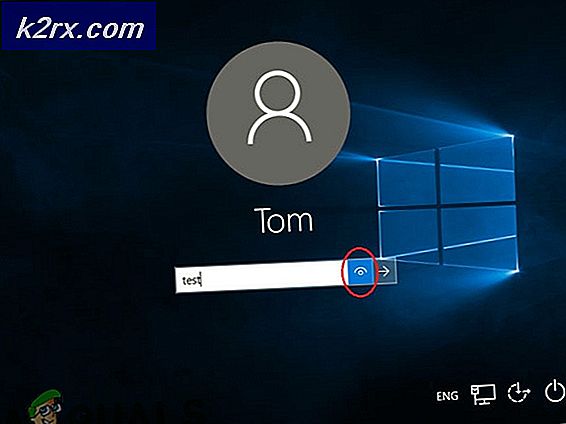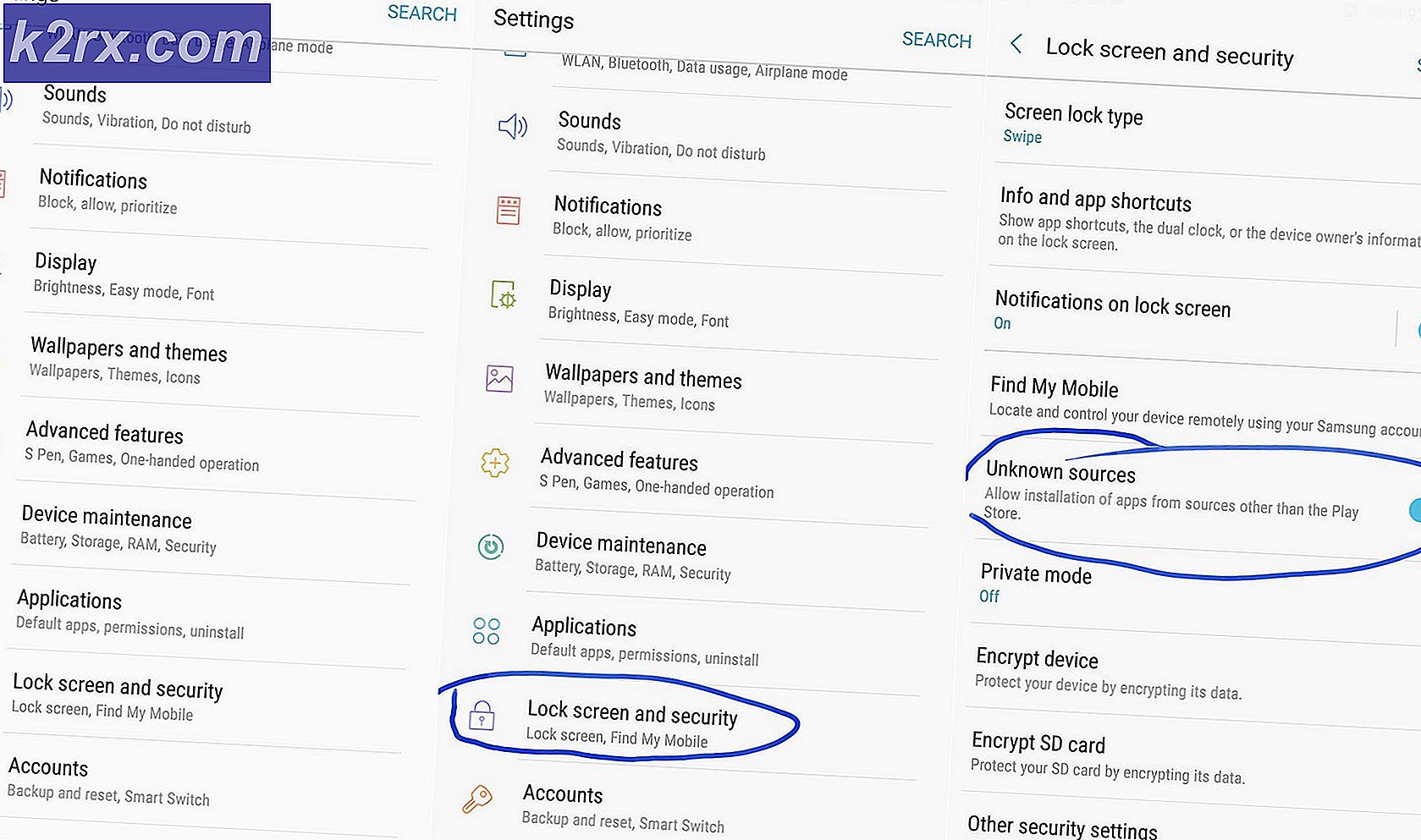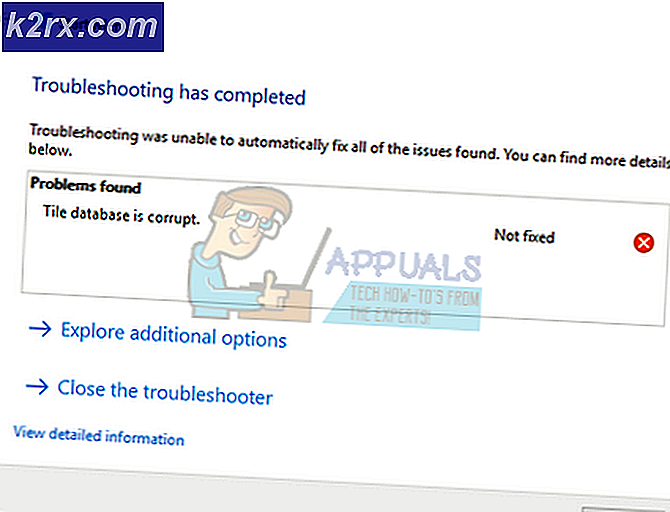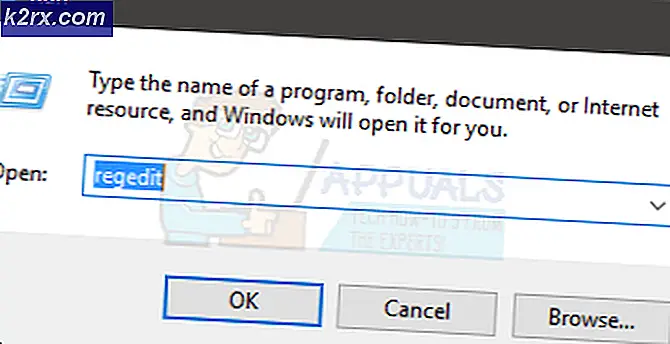Tijdelijke bestanden verwijderen in Windows 7 / Vista en 8 / 8.1 / 10
Tijdelijke bestanden worden op de harde schijf van uw computer opgeslagen en kunnen gemakkelijk worden gevonden met de extensie .TMP. Windows maakt deze tijdelijke bestanden wanneer een Windows-sessie op een onregelmatige manier wordt afgedaan.
Een andere reden dat dit tijdelijke bestand wordt gemaakt, is wanneer u uw computer afsluit, zonder de actieve applicaties goed te sluiten. Tijdelijke bestanden spelen een grote rol in de prestaties van uw besturingssysteem, hoe groter de tijdelijke bestanden zijn, hoe minder de prestaties van uw systeem zijn, en omgekeerd.
Door de onnodige tijdelijke bestanden te verwijderen, kunt u de schijfruimte van uw systeem vergroten, wat tot snellere prestaties zou leiden.
In Windows 8 / 8.1 kunnen deze tijdelijke bestanden eenvoudig worden verwijderd met het hulpprogramma Schijfopruiming.
In Windows 7 / Vista kunnen ze worden verwijderd met behulp van één opdracht in het dialoogvenster Uitvoeren.
Methode 1: tijdelijke bestanden verwijderen in Windows 8 / 8.1 / 10
Verplaats de muisaanwijzer naar de rechterhoek van het scherm en klik op ' Zoeken '.
Typ Disease Cleanup in het zoekvak en selecteer de vrije schijfruimte door onnodige bestanden te verwijderen
Schijfopruiming pop-up zal vragen, selecteer de schijf waarvoor u het hulpprogramma Schijfopruiming wilt gebruiken.
In de volgende stap vindt het scannen plaats; het berekenen van de vrije ruimte op de schijf.
Selecteer nu de bestanden die u wilt verwijderen van het scherm.
Klik bij het selecteren van tijdelijke bestanden op OK .
PRO TIP: Als het probleem zich voordoet met uw computer of een laptop / notebook, kunt u proberen de Reimage Plus-software te gebruiken die de opslagplaatsen kan scannen en corrupte en ontbrekende bestanden kan vervangen. Dit werkt in de meeste gevallen, waar het probleem is ontstaan door een systeembeschadiging. U kunt Reimage Plus downloaden door hier te klikkenKlik in het volgende scherm op Bestanden verwijderen om de bestanden permanent van het besturingssysteem te verwijderen.
Nu zal het hulpprogramma Schijfopruiming beginnen met het verwijderen van ongewenste tijdelijke bestanden. Het duurt enkele minuten, afhankelijk van de grootte van de bestanden.
Methode 2: tijdelijke bestanden verwijderen in Windows 7 en Vista
Houd de Windows-toets ingedrukt en druk op R om het dialoogvenster Uitvoeren te openen.
Typ% temp% in het dialoogvenster Uitvoeren en klik op OK .
Dit zou de map moeten openen met al uw tijdelijke internetbestanden.
Klik op een van de bestanden.
Selecteer alles of houd eenvoudig de Ctrl-toets ingedrukt en druk op A om alle bestanden te selecteren.
Klik op Ok, wanneer de pop-up wordt gevraagd.
U hebt nu al uw tijdelijke internetbestanden gewist in Windows 7 en Vista.
PRO TIP: Als het probleem zich voordoet met uw computer of een laptop / notebook, kunt u proberen de Reimage Plus-software te gebruiken die de opslagplaatsen kan scannen en corrupte en ontbrekende bestanden kan vervangen. Dit werkt in de meeste gevallen, waar het probleem is ontstaan door een systeembeschadiging. U kunt Reimage Plus downloaden door hier te klikken